Con más de mil millones de usuarios activos cada mes, Instagram es sin duda una de las plataformas de redes sociales más grandes en 2022. Por lo tanto, la pregunta hoy no es si tiene una cuenta de Instagram, sino cuántas tiene.

Mantenerse al tanto de las publicaciones puede ser un desafío cuando tiene que seguir saltando de un perfil a otro, a menos que use una herramienta de administración de redes sociales.
Continúe leyendo para aprender cómo cumplir con un cronograma de publicación y administrar varias cuentas de Instagram de la manera más simple posible.
Cómo administrar varias cuentas de Instagram
La mejor manera de administrar de manera efectiva varias cuentas de Instagram es con la ayuda de una herramienta de programación de redes sociales. Hoy en día, los usuarios pueden elegir entre varias soluciones de este tipo. Una de las aplicaciones más fáciles de usar que facilitará la actualización de múltiples perfiles de Instagram es auge circular .
La herramienta de publicación de Circleboom es una aplicación basada en la web que puede usar para crear y programar publicaciones en una variedad de sitios de redes sociales. La aplicación actualmente es compatible con Instagram, LinkedIn, Facebook, Twitter, Google My Business y Pinterest, y pronto también se integrará a TikTok.
Circleboom elimina la molestia de cambiar constantemente entre cuentas de Instagram y correr el riesgo de publicar en la cuenta equivocada. Con esta herramienta podrás diseñar tu contenido y seleccionar dónde y cuándo quieres publicarlo, todo desde una sola ventana del navegador. Estas son algunas de las características clave de Circleboom para los usuarios de Instagram:
- Crea publicaciones periódicas, carruseles y carretes – Puede cargar varios tipos de medios con Circleboom, incluidos los populares videos Reels de Instagram.
- Programar, poner en cola o publicar publicaciones – Publica tus publicaciones exactamente cuando quieras.
- Guardar borradores – No tienes que terminar tu publicación de una sola vez. Guárdalo como borrador y vuelve a él más tarde.
- Añade tantas cuentas de Instagram como quieras – Circleboom ofrece varios planes de suscripción, para que pueda mantener todas sus cuentas de redes sociales en un solo lugar.
- Publicaciones programadas en bloque – Publique en varias cuentas al mismo tiempo simplemente seleccionándolas antes de presionar “Publicar”.
- Revisar publicaciones antes de publicar – Las publicaciones programadas y en cola aparecerán en un calendario. Verifíquelos dos veces para asegurarse de que se publicarán en la cuenta de Instagram correcta.
- Use plantillas prefabricadas o cree las suyas propias – No te preocupes por las dimensiones precisas de tus publicaciones de Instagram. Selecciona una plantilla y listo.
- Agregar subtítulos únicos – Los carruseles son el santo grial del marketing en redes sociales, y con Circleboom, puede agregar un título a cada imagen en su presentación de diapositivas.
- Genera hashtags relevantes – Obtenga recomendaciones de hashtags de Circleboom para cada una de sus cuentas de Instagram y ahorre algo de tiempo en la investigación.
Aquí le mostramos cómo hacer uso de estas funciones y administrar todas sus cuentas de Instagram de manera eficiente.
Crear una cuenta de Circleboom
¿Solo tiene un puñado de cuentas de Instagram o un gran número para abordar? Independientemente de la respuesta, encontrará una solución adecuada entre los planes de suscripción de Circleboom. También puede registrarse para obtener una cuenta de forma gratuita y probar las funciones de la aplicación en una prueba de 14 días antes de decidirse.
Siga estos pasos para crear su cuenta de Circleboom:
- Dirigirse a de Circleboom sitio web y haga clic en 'Comenzar' en la esquina superior derecha.
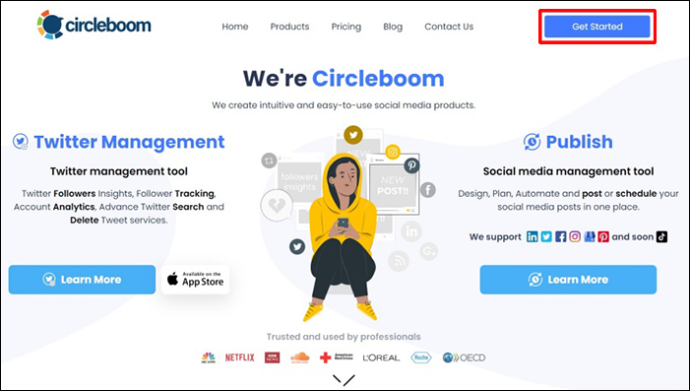
- Seleccione 'Publicar' para la herramienta de administración de redes sociales.
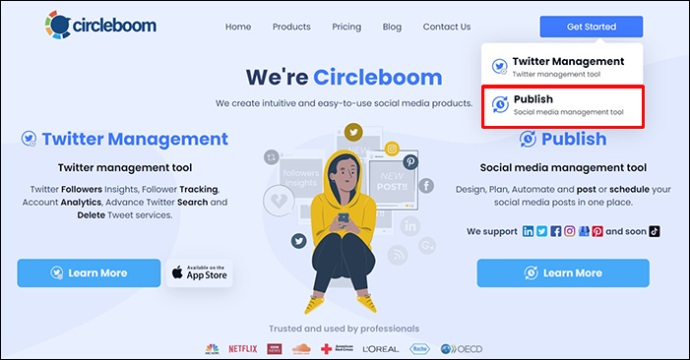
- Complete los campos y presione 'Crear una cuenta'.
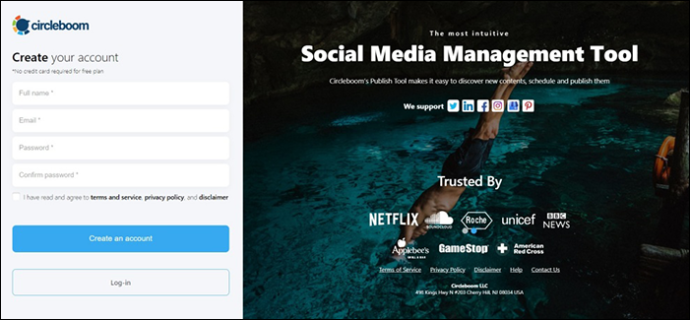
Convierta sus cuentas de Instagram
Para conectar sus cuentas de Instagram a Circleboom, deben cumplir un par de requisitos previos:
- Sus cuentas de Instagram deben ser cuentas comerciales profesionales.
- Tienen que estar conectados a una página de Facebook.
Si sus cuentas ya cumplen con estos criterios, puede pasar al siguiente paso y vincularlas con Circleboom. En caso de que aún no haya cambiado su cuenta personal de Instagram a una cuenta comercial, hágalo de la siguiente manera:
- Abierto Instagram y cambie a la cuenta que desea convertir.
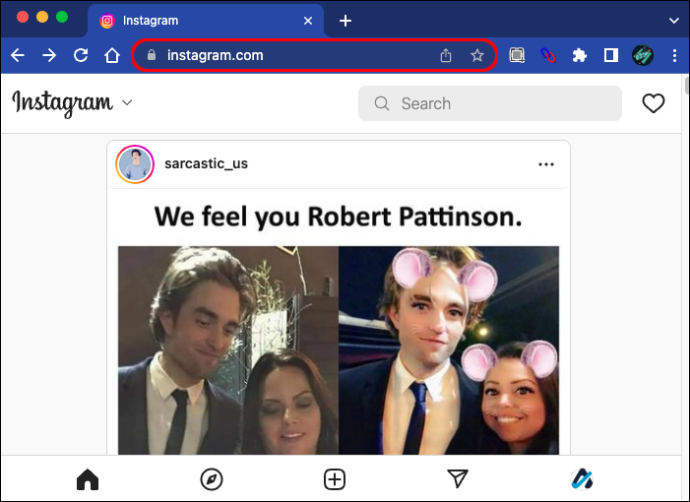
- Toca el icono de tu perfil para acceder a tu página.
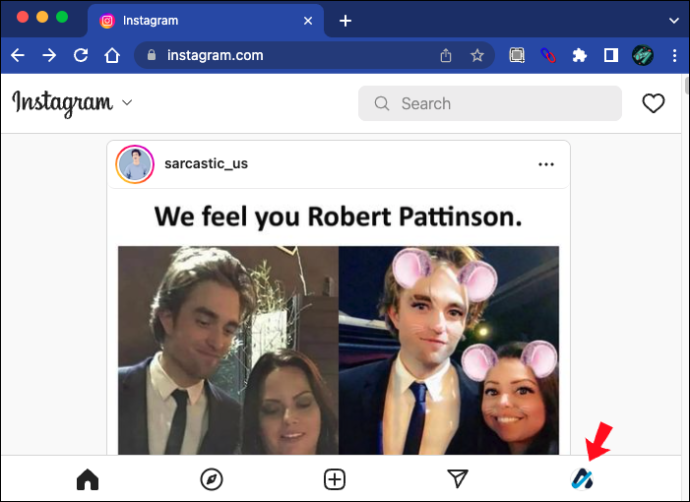
- Presiona 'Editar perfil' debajo de tu biografía.
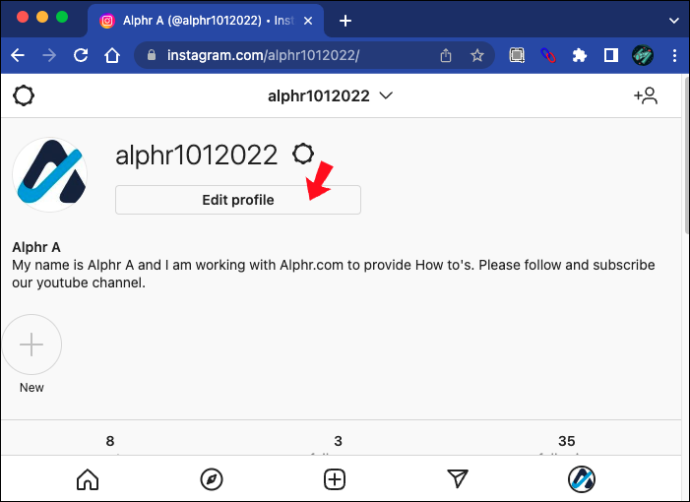
- Toque el enlace 'Cambiar a cuenta profesional'.
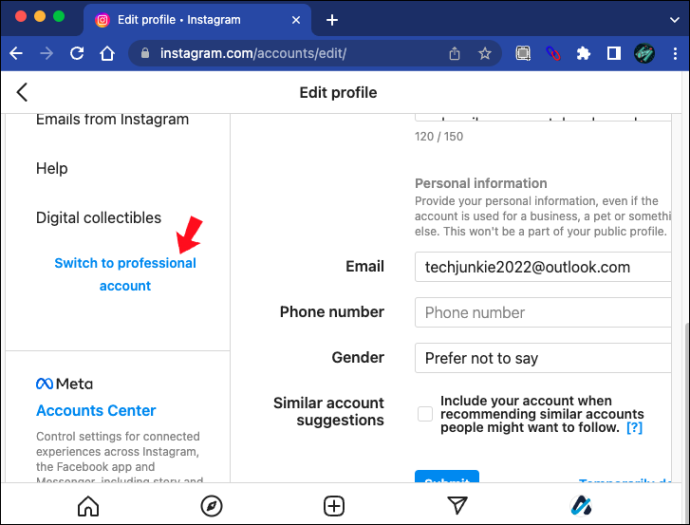
- Seleccione la opción 'Negocio' y elija una categoría adecuada para su negocio.
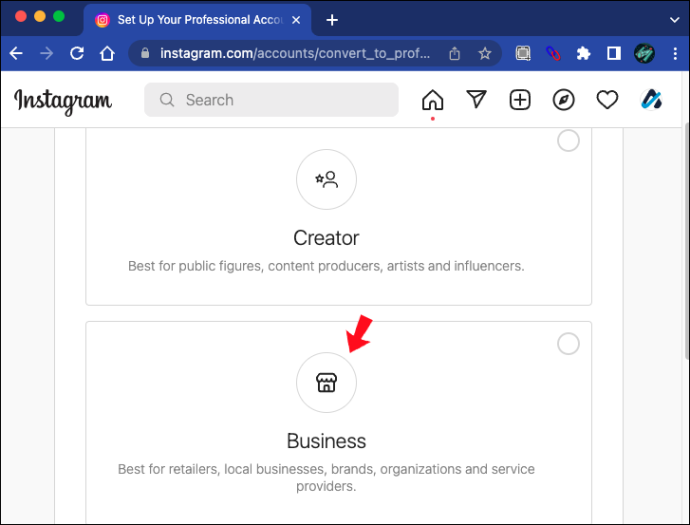
- Ingrese su información comercial pública.
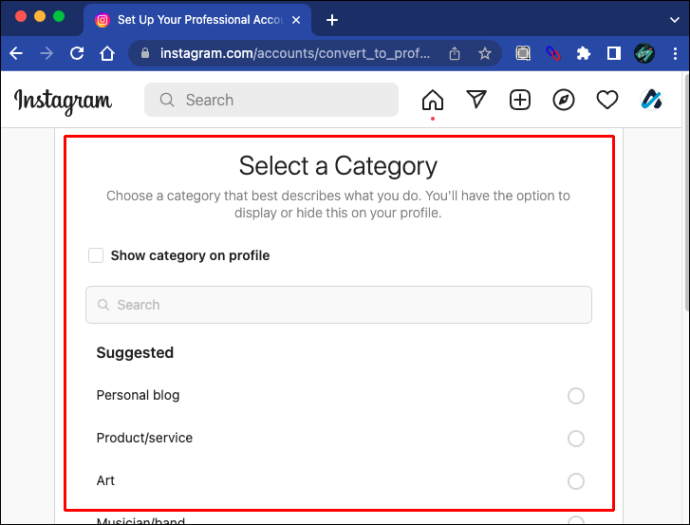
Una vez que haya terminado, conecte su cuenta de Instagram con una página de Facebook:
netflix no funciona en chrome 2017
- Abierto Facebook en su PC e inicie sesión.
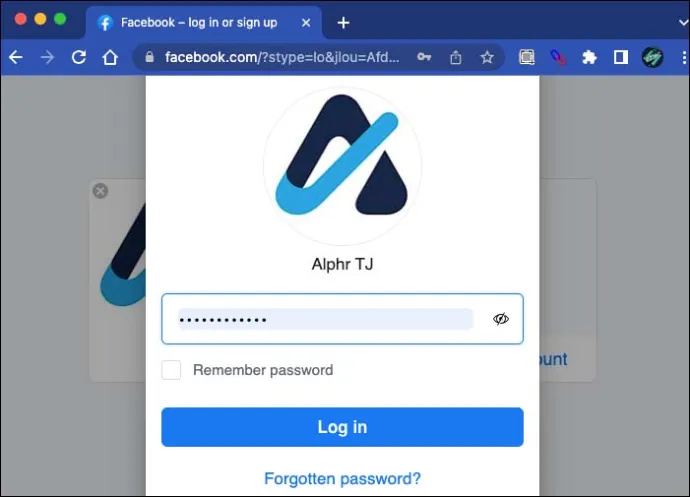
- Seleccione 'Cuentas vinculadas'.
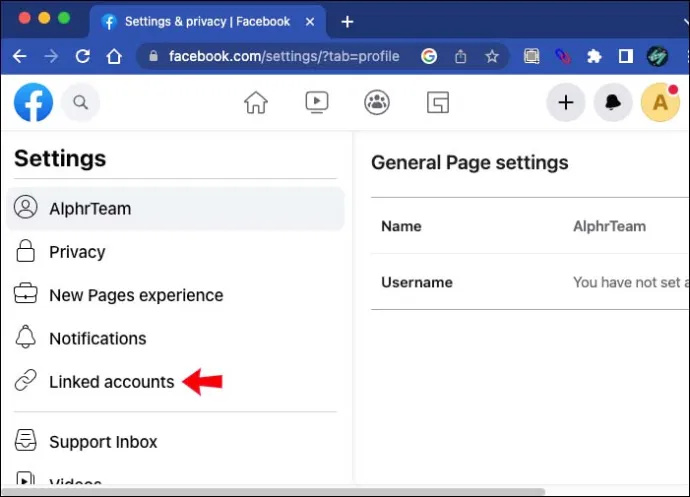
- Desplácese hacia abajo en la barra lateral para encontrar su configuración, luego seleccione 'Instagram'.
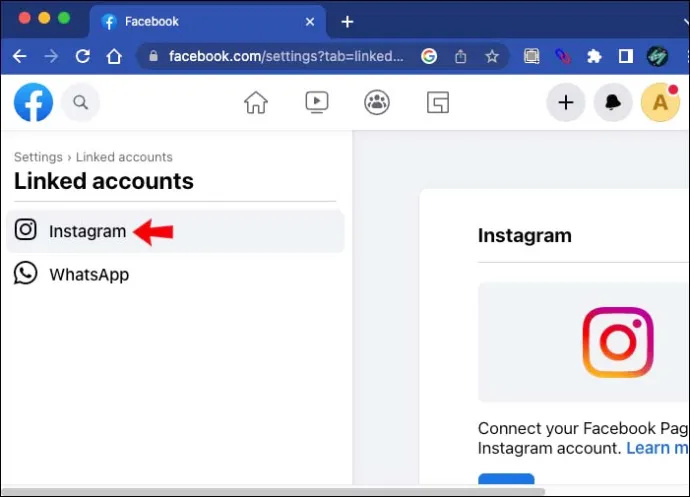
- Presiona el botón 'Conectar cuenta' e inicia sesión en tu cuenta de Instagram.
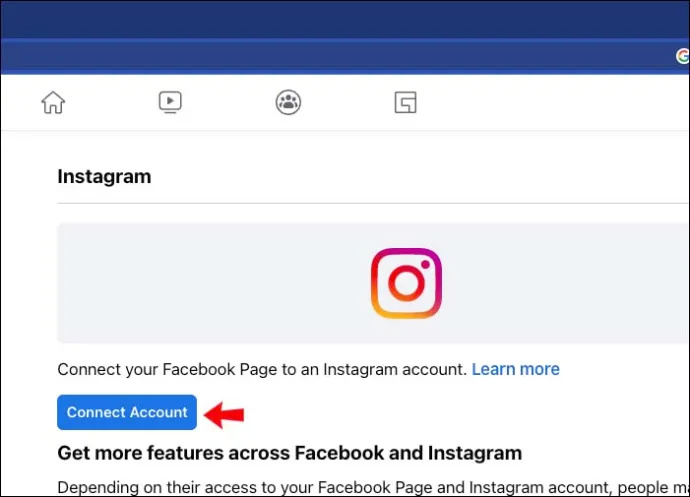
Conecte su Instagram a Circleboom
Una vez que haya convertido con éxito todas sus cuentas de Instagram en cuentas comerciales de esta manera, podrá vincularlas a Circleboom. Aquí están los pasos:
- Abra su panel de Circleboom.
- Haga clic en 'Instagram' en la página principal.

- Presiona el botón “Autenticarse con Facebook”.
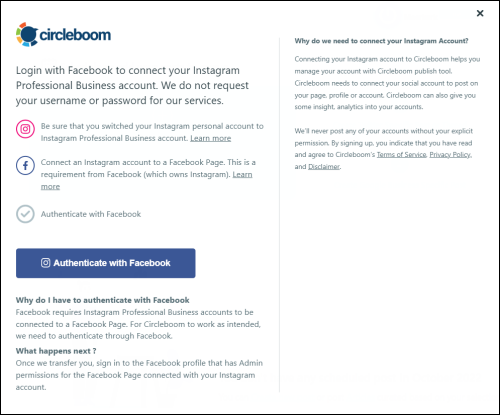
Repite los pasos para todas las cuentas de Instagram que quieras conectar.
Crear una publicación
Después de vincular sus cuentas de Instagram, podrá publicar en ellas directamente desde su panel de control de Circleboom. Crea y programa una publicación de la siguiente manera:
- Haga clic en el icono del lápiz en la barra lateral de Circleboom y seleccione 'Crear nueva publicación'.
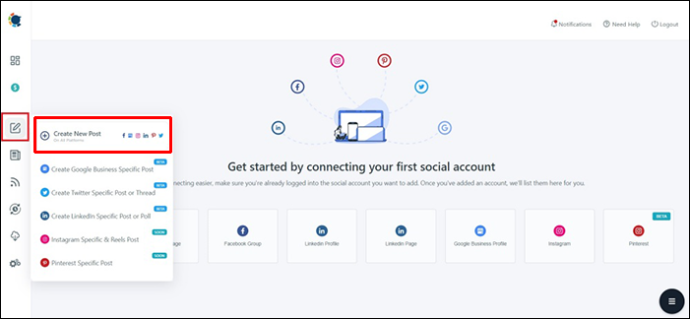
- Presiona el campo debajo de 'Seleccionar cuentas' para elegir la cuenta o cuentas de Instagram donde te gustaría publicar.
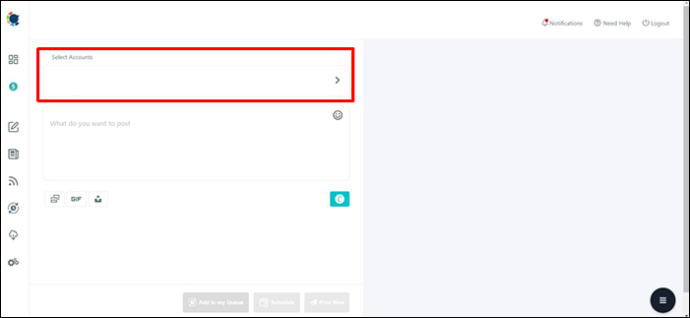
- Tus cuentas conectadas aparecerán en un panel del lado derecho. Puede seleccionar una sola cuenta o varias cuentas.
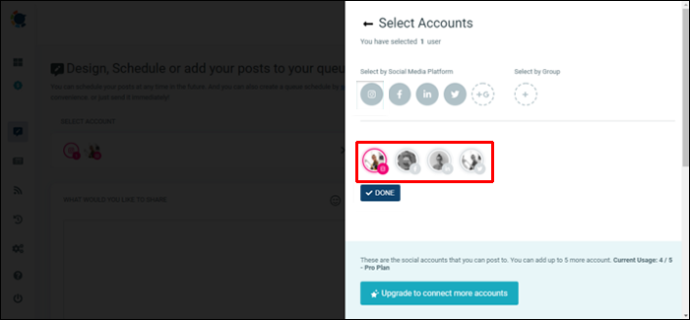
- Haz clic en 'Listo'.
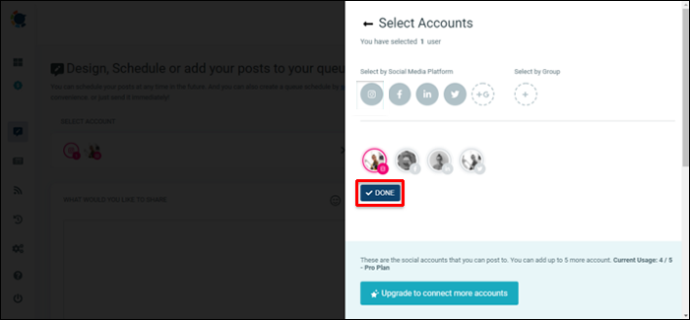
- Diseñe su publicación con el editor integrado de Circleboom.
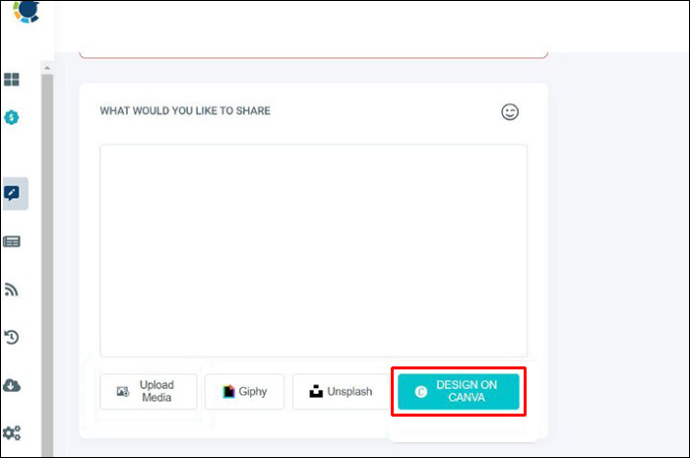
Puede escribir su título en el cuadro de texto y agregar archivos multimedia de varias maneras. Cargue su archivo de imagen o video directamente o use una plantilla de Canva para asegurarse de que el tamaño y las dimensiones de su diseño sigan las pautas de Instagram.
Una vez que su diseño esté completo, agregue la publicación a su cola, prográmela o publíquela de inmediato con el botón correspondiente. Tan pronto como lo haya hecho, puede comenzar con su próxima publicación.
Crear y programar publicaciones de esta manera te permite concentrarte y hacer todo tu trabajo en un solo lugar. Ni siquiera tendrá que abrir Instagram para mantener sus cuentas activas, y mucho menos cambiar entre ellas varias veces al día.
Programar y prosperar
Ganar contra el algoritmo en Instagram solo es posible publicando constantemente. Sin embargo, publicar varias entradas todos los días lleva mucho tiempo cuando tiene varias cuentas que requieren su atención. Puede administrar esta tarea de manera mucho más productiva con la ayuda de una herramienta de publicación en redes sociales como Circleboom.
¿También tienes varias cuentas de Instagram? ¿Cómo te las arreglas para mantenerte activo en cada uno? Háganos saber en la sección de comentarios.









